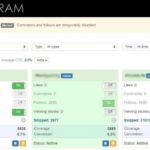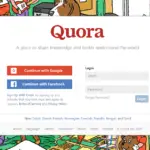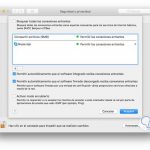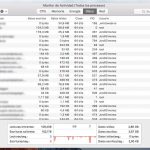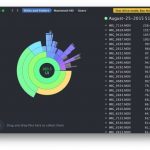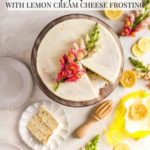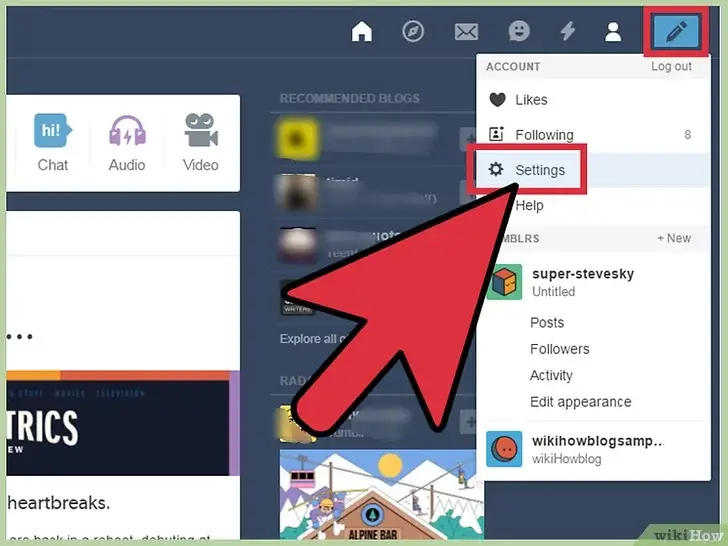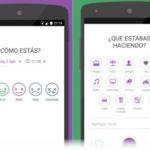Tabla de contenidos
Si tienes un dispositivo Android y tienes un día muy ocupado o eres una persona muy ocupada a diario, entonces el Asistente de Google es lo mejor para ti.
El Asistente de Google es una gran herramienta para tener en tu teléfono; es como tener tu propio asistente que está contigo las 24 horas del día, 7 días a la semana, y 365 días al año. Puedes usarlo para aumentar tu productividad pidiéndole que busque información para ti. Puedes hacerle preguntas y decirle que active una actividad en tu teléfono. Básicamente, al usar Google Assistant sentirás que tienes tu verdadero asistente pero en tu teléfono.
Una cosa que diferencia a esta herramienta de las demás es que Google Assistant está disponible en varios idiomas como el chino, el danés, el francés, el alemán y muchos más. Puedes asumir que será útil cuando se trate de idiomas extranjeros porque Google está muy invertido en su servicio de traducción.
Aunque puede haber ocasiones en las que te encuentres repitiendo la frase «Ok Google» y tu teléfono Android no funcione o no te responda cuando lo digas. No hay necesidad de preocuparse porque hay algunas maneras simples y fáciles que puede intentar hacer para que el software de reconocimiento de voz vuelva a funcionar.
1. Comprueba si también le pasa a todos los demás
Es posible que el problema no sea su teléfono y que también le ocurra a otros usuarios de teléfonos Android. Busca en Internet – en Twitter, Reddit o en los foros de soporte de Google – para ver si hay otros usuarios que estén experimentando el mismo problema que tú y si hay un anuncio sobre el mantenimiento o un problema.
A veces es bueno saber que no eres el único que tiene el mismo problema. Si es Google el que tiene el problema, entonces tendrás que esperar hasta que encuentren una solución.
2. Comprueba la configuración de idioma de tu teléfono Android
Tal vez estés hablando el idioma equivocado si tu asistente de Google no te responde. El idioma predeterminado de la mayoría de los usuarios para esta función es el inglés de los Estados Unidos, pero como Google Assistant ofrece varias opciones de idioma, es posible que desees consultar su configuración.
Ve a tu aplicación de Google para comprobarlo y ve a su Menú Principal y luego a Configuración. En Ajustes, ve a «Voz» en Búsqueda y selecciona «Idiomas» en el menú de voz.
Esto debería darte una variedad de opciones de idioma con una casilla de verificación en cada una. De esta manera, podrá establecer sus idiomas primarios y secundarios preferidos. Google podrá entonces detectar qué idioma estás hablando y podrá cambiar entre los elegidos automáticamente.
3. Revise el micrófono de su dispositivo
Google Assistant es principalmente un sistema basado en la voz y depende en gran medida del acceso ininterrumpido al micrófono del teléfono Android.
Considera la posibilidad de comprobar el micrófono de tu dispositivo Android abriendo la aplicación de Google y comprobando el icono del micrófono. El icono debería estar en el lado derecho de la barra de búsqueda y debería aparecer en negrita con líneas completamente formadas. Es posible que el micrófono de tu teléfono Android tenga un problema si parece tener una línea de puntos.
4. Reiniciar el dispositivo y asegurar la conectividad de la red
Una de las formas más simples y comunes de arreglar algo, especialmente cuando está relacionado con la tecnología, es reiniciar el dispositivo. Esto refrescará el sistema, lo que puede ayudar al asistente de Google a funcionar normalmente. Un reinicio en realidad resuelve la mayoría de los problemas, la mayoría de las veces. Si sigues teniendo problemas con el Asistente de Google, intenta comprobar si tu dispositivo Android está conectado a una conexión de red móvil o Wi-Fi porque el Asistente de Google necesita una conexión de red estable para poder funcionar.
5. Comprueba si está bien que Google esté encendido
Por último, comprueba la configuración de la aplicación para asegurarte de que la detección de «Ok Google» está realmente activada. Puedes encontrarlo en tu configuración en la detección de voz y coincidencia de voz. A partir de ahí, sólo tienes que activar la función.
1. Abra los ajustes del teléfono . A continuación, desplácese hacia abajo y busque Google.
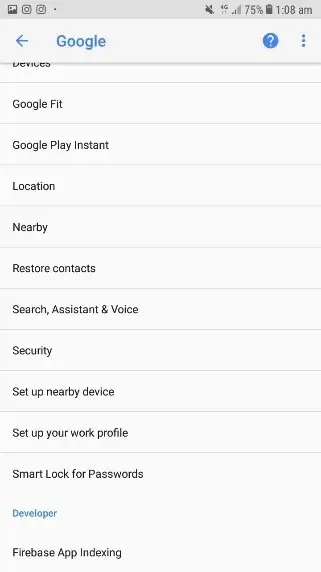
2. Desde allí, desplácese hacia abajo hasta que vea Búsqueda, Asistente, & Voz .
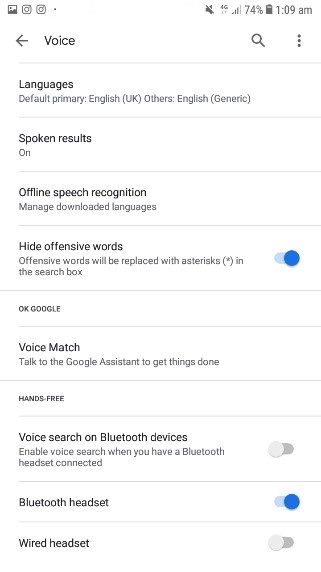
3. Toque Voz en la siguiente pantalla. A continuación, mira Coincidencia de voz .
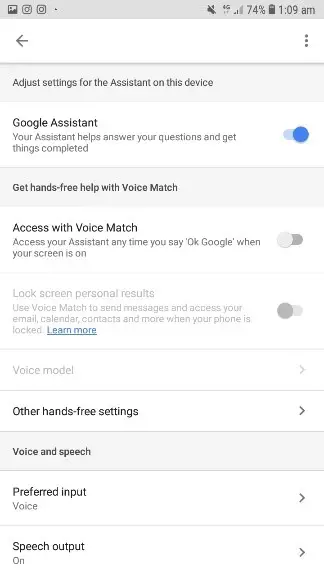
4. Asegúrate de que Access with Voice Match esté activado.
6. Reentrenar el juego de voces
Si todo lo demás falla y los métodos anteriores no parecen funcionar, es posible que tengas que enseñar a Google a reconocer tu voz de nuevo o volver a entrenar el modelo de voz de tu teléfono. Los siguientes pasos te permitirán hacer una reparación inicial del teléfono.
1. Abra los ajustes del teléfono . A continuación, desplácese hacia abajo y busque Google.
2. Desde allí, desplácese hacia abajo hasta que vea Búsqueda, Asistente, & Voz .
3. Toque Voz en la siguiente pantalla. A continuación, mira Coincidencia de voz .
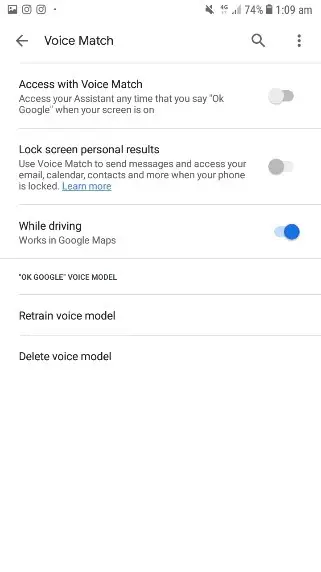
4. A partir de ahí, busque Retraer el modelo de voz y golpéelo.
5. Repita «Ok Google» y «Hey Google» cuando se le pida. El asistente de Google debería poder responder a tu voz de nuevo.
El Asistente de Google es una gran herramienta para tener. Puedes usarlo para muchas cosas que pueden ahorrarte tiempo y esfuerzo. Si no has empezado a usar Google Assistant, ahora es un buen momento para hacerlo.
Sin embargo, antes de empezar a utilizar el Asistente de Google, asegúrate de que tu dispositivo sea un Android 5.0 o superior, una aplicación de Google con la versión 6.13 o superior, servicios de Google Play actualizados, que tenga 1,0 GB de memoria de acceso aleatorio (RAM) y que el idioma de tu dispositivo esté configurado en un idioma que figure en la lista de lo que está disponible para la función de Asistente de Google. Si tienes todo esto, ya puedes empezar.
Si ya tienes el Asistente de Google en tu dispositivo y sigue sin funcionar correctamente, comprueba las especificaciones de hardware de tu teléfono si cumplen los requisitos mínimos que se acaban de mencionar. Si alguno es incorrecto, puede ser el problema que está causando el mal funcionamiento de Google Assistant.